どうも、まさかはまさん(@Surf_fish)のブログに寄稿出来る事になるとは思わずテンション上がりました。
大阪の中央市場でまぐろ屋を営んでおります、まぐにぃと申します。
Appleが大好きでApple系の記事やその他自分の趣味内で書きたい事をツラツラ書いてるブログ「MagLog」を運営しております、以後お見知り置きを(m・ω・)m
原稿あげるのにかなり時間かかってしまいましたが、、、(はまさんすいません、、)
ではではどうぞ。
では簡単に僕が目指す場所(目標)を少し
そもそも僕はタスク管理とかいう言葉とは到底無縁な自由な生活をしていました。
しかし、歳を重ねるにつれ時間の経過が早く感じるようになり、凄くもったいないと思うようになったことがきっかけで”時間管理”的なところから始めました。
色々試し、管理をする事が目的になってしまって本末転倒になる事もありましたw
そしてごく自然に”タスク管理”が生活の一部になった時にようやくその目標を認識しました。
「人生を充実させる事」
それはスケジュールを詰め詰めにして人より沢山の事をこなすことではありません。
やりたい事をやって、それでも尚遊ぶ時間もあって、家族との大切な時間もある。できる限り”必要でないであろう時間”を探し、それを有意義に活かせるか。
楽しかったと言える人生にしたいからなんです。
そこで辿り着いた現状、僕がストレス無くタスク管理が出来ている環境ご紹介します。
EvernoteとOmnifocusをタスク管理で使う理由
ほんとにいろんなツールに手を出しました。で、結局落ち着いたのが今の方法。
Omnifocusはタスク管理には向いていますが、ログを蓄積し自分がどこまでどのようにしてタスクを処理してきたかを見直す事が出来ません。
Evernoteはそもそもログを溜めていくために使っていた事もあり、単体でのタスク管理は出来ないと思いました。
と大きな理由の元、様々な要因が重なり今の使い方になりました。
EvernoteのiPhoneアプリがいまいち使いづらかった
これは僕のようにiPhoneでも様々な処理がしたい人には致命的なのではないでしょうか。
しっかりと時間管理した上で、どうしてもそれに充てる時間が捻出できない人も居ると思います。
仕事の都合やプライベートの都合、様々な理由がそれぞれあるでしょうし。
EvernoteのiPhoneアプリは今でこそ使いやすいUIになり、色んな事が出来そうですが、少し前までは使いずらかったんです。
同期も遅いし、上手く同期しないし、iPhoneアプリの方はたまに表示がおかしくなる始末。
正に致命的、常にPCの前に居られない僕のような人には致命的ですよね
どうしてもiPhoneで管理と実行を行う必要がある僕のスタイルにはどうしてもなじみませんでした。
出先では突発的なタスクを処理出来る瞬発力が必要
出先で管理や実行を行うには、それなりの瞬発力も必要です。
それに、突発的に起こったタスクをメモを取って後でタスクに起こすより、瞬時にinboxに放り込んで後でタスクに起こしたほうが手間も省けていいです。
その場で振り分け出来るような軽い内容のものは尚更いいですよね。
もちろんアナログメモも使いますが、メモするまでもない事も起こり得ます。
あとは、昼に受けた「その日の夜に行わないといけない頼まれ事」などは正に瞬発力が必要です。
僕はいろんなアプリを試しました。その中で出先でタスク管理の中の収集の役割もこなし、タスクへ起こす事も出来、もちろん実行する事も出来るiPhoneアプリは、「Omnifocus」だけでした。
ですがOmnifocusは”蓄積”できません。ログ溜めて見直す習慣のある僕には蓄積が出来ないのは致命的です。
こんな理由から僕はEvernoteとOmnifocusでタスク管理を行っております。
僕のタスク管理の流れ
まずは時間をかけて大きな計画を立てます。俗に言う「5カ年計画」などです。
それを「年次(1年)計画」「クォーター(3ヶ月)計画」「月次(1ヶ月)計画」と細かくしていきます。
そして月次計画の内容を更に細かく「週次(1週間)スタート」「日次スタート」に分解していきます。ここまでは全てEvernoteにて行います。
週次スタートから、タスクとしてOmnifocusに登録していきます。
日次スタートはその日の「気をつける事」「最優先事項」等々を書き出します。
また、いつでも見直せるようにEvernoteでそれらにタグ付けし、EvernoteのiPhoneアプリで1日の決まった時間に確認するようにしています。
タスクを実行したらOmnifocusでチェックし、必要とあらばOmnifocusにメモします。(Omnifocusはタスク一つ一つにメモを残せます)
そして次の日の朝、完了したタスクをEvernoteにエクスポートします。(これにはどうしてもPCが必要になります)
Omnifocusに全て投げる
全てを投げるという表現が凄く的を射ていて、様々な方法でOmnifocusのinboxにタスクの卵達を投げ入れます。
・計画(上述した内容)からはPCでじっくりタスクとして起こします。
・突発的に発生したタスクはiPhoneのDraftPadというアプリを使用してinboxに入れます。(これが一番早いと思います)
・RSSなどからウェブページでやってみたい記事を見つけた場合は、ブラウザにブックマークレットを導入してさくっと登録。
・アナログメモから発生したタスクは普通にInboxに入れます、落ち着いている時間に出来るからです。
・メールなどから発生したタスクは2種類の方法があります。
と様々な方法でOmnifocusにタスクの卵達を放り投げ、毎朝その卵達から「本当にやりたい事」だけを抜粋し、タスク化します。
出来るだけ身軽にするのがポイント、詰め込み過ぎると長続きしませんしタスクの巣窟が出来上がってしまいます。
GTDとは少し違うのかもしれませんが、心に聞いて本当にやりたい事だけを選抜する事が僕は最もストレス無くタスク管理を行える方法ではないかと思ってます。
”溜める”のは”ログ”だけでいいんです。
Evernoteにエクスポートしてレビュー
そのログを溜められる唯一のツールがEvernoteです。
タグ、ノート、スタック、検索、様々な機能を駆使して簡単に過去のものが振り返れるからです。
なので蓄積に向かないOmnifocusで完了したタスクはEvernoteに入れるのが最適なのです。
Evernoteに溜まったものは巣窟になりません、自分の宝になります。
ライフログと共に溜めて行けばこれは自分にとって面白いものになります。
インポートした完了タスクを毎朝Evernoteで見直す事で反省点も探せるし、自分の見えない癖なども発見できますし、本当にオススメです。
ライフログはクラスタが違うので割愛しますが、昨日やった事を見直し(日次レビュー)、今日の日次スタートを作成し一日をスタートさせます。
思い通りに行かない事もあっていいんです、だんだん自分のキャパシティーが見えてきてそのような事もなくなって来ます。かくいう僕もまだまだ自分を測れてません。
Evernoteは第2の脳だとか言われてますが、”ある意味”では脳よりも優れているツールなのかもしれません。
そして僕にとって最も重要な事項を。
OmnifocusからEvernoteへ渡す行為を除けばiPhoneだけでも、PCだけでも可能なのです
iPhone、Mac、PC、iPad、(WindowsとandroidはOmnifocusは対応してないようです)などの様々な環境どれでも可能なのです。
なんという精神的安心感、ストレスフリーのタスク管理の背景にはクラウドツールあり。
あまり依存もいけませんので、常にローカルにバックアップはとっておきたいですね。
あるいはMOLESKINE(ノート)3冊あれば同じ事が出来ると思いますよw
では設定方法やツールごとの写真を交えての使い方などを。
具体的な使い方
タスク管理なんて千差万別、つらつら書いてきた僕なりのEvernoteとOmnifocusでのタスク管理の具体的な使い方を説明いたします。
主なポイントとしては、
・inboxへ放り投げる方法
・タスクに起こす(単独アクションとプロジェクトへ)
・Evernoteへのエクスポート
全てMacとiPhone(僕の環境)それぞれのキャプチャでそれぞれの方法、参考リンクも交えご紹介します。
タスクはOmnifocusinboxに
Mac
↓Omnifocusはこのような画面です。
↓inboxはここ。少しズームします。
↓計画からや、アナログメモからタスクが発生した場合は、落ち着いて出来るので普通にinboxに入力しましょう。
RSSなどからウェブページでやってみたい記事を見つけた場合は、ブラウザにブックマークレットを導入してさくっと登録しましょう。
Omnifocusの純正のクリッピング機能を使います。
参考:OmniFocusのクリッピングショートカットはMac OS X側でも設定が必要でした – @hebyumetan
メールから発生した場合ですが、単純にコピペで入力しても良いのですが、Mac純正のメールと連携が出来るのでそちらを利用すれば簡単です。
参考リンク:OmniFocusにメールでアクションを追加することができました! ~OmniFocusの最適化を目指して~ – @hebyumetan
突発的に発生したタスクは瞬発力が必要ですよね、そんな時はショートカットを利用してさくっと登録しましょう。
Omnifocusメニュー>環境設定>一般>
↑簡単に登録できます!
↓ショートカットでタスク入力画面が出てきます。
iPhone
↓Omnifocusはこのような画面です。inboxはここ。
計画からや、アナログメモからタスクが発生した場合は、Macの場合と同じ、落ち着いて出来るので普通にinboxに入力しましょう。
RSSなどからウェブページでやってみたい記事を見つけた場合は、ブラウザにブックマークレットを導入してさくっと登録しましょう。
参考リンク:iPhone版SafariからOmniFocus(オムニフォーカス)のinboxにポストする方法 | サムリのブログ
突発的に発生したタスクや、メールなどから発生したタスクはiPhoneのDraftPadというアプリを使用してinboxに入れます。(これが一番早いと思います)
DraftPadに「Create item in Omnifocus」というアシストを入れて、DraftPadの1行目がタスク名、2行目がメモに沿って入力しアシストを実行するだけ。
参考リンク:iPhoneアプリ「DraftPad」で、OmniFocusにアクションが追加できるぞ! | OZPAの表4
単独アクションとプロジェクトに
タスクに起こすわけですが、ここで「本当にやりたいのかどうか」を自分に聞いてタスク化していきましょう。やらなければならない事は別としてですが。
Mac
画面が大きいので凄くやりやすいです、inboxだけを先ず表示してタスク化に集中しましょう。
そして、アクションが多数必要だと思われるものはプロジェクト、そうでないものは単独アクションへ振り分けて行きましょう。
単独アクションフォルダはここから作れます、そこにドラックドロップすればタスク化完了。
プロジェクトはここにドラックドロップして、そこに細かいタスクを登録していけば完了。
iPhone
inbox項目を開きます。そして移動したい項目を選んで、移動させます。
Macも同様ですが、あらかじめ単独アクションリストを用意しておく必要があります。
プロジェクトはここから新しく作成も出来ますし、元々あるプロジェクトに追加する事も。
プロジェクトが出来たらそこにタスクを追加していきましょう。
完了したタスクはEvernoteへ
Evernoteに完了タスクを渡します。
ここはMacでしか出来ないので要注意。
iPhoneでも出力できれば死角なしなんですがね??。
ツールバーにある”完了”をクリックし、完了したタスクだけを表示させて、ファイルメニューの書き出しをクリック。
名前は何でも良いです、形式はシンプルHTMLを選択し任意の場所(すぐに選択する事になるのでわかりやすい場所に)。
そしてそのシンプルHTMLをブラウザでEvernoteにインポートします。
僕はOmnifocusの完了タスクを始め、MOLESKINEのキャプチャ、1日分のTweetなど、最良の方法は未だ模索中です。
ブラウザで開くとこのような感じに。
ブックマークレットなどを使ってEvernoteへ
Evernoteクリップ
(このリンクをコピーし任意の名前でブックマークに登録してください。)
Evernoteで見直しやすいように整理
この辺ははまさん(@Surf_fish)のブログ内を舐め回して頂ければ超参考になると思いますが、僕の方法も少しご紹介します。
Macの画面で説明致します。
見直せるようにスタックに1日1ノートの形式で溜めていきます。こうすればすぐに見直す事が出来ます。
日次レビューを見るとこんな感じ。
ライフログの一つとして
まだまだ書きたい事があるのですが、長くなりそうなのでこの辺で。
僕の捉え方ですがタスク管理とライフログを並行して行う事が、EvernoteとOmnifocusを最大限に活かせる方法ではないかと思っています。
タスク管理もライフログの一つとして扱えば敷き居も下がるってもんです。
最後まで読んでくださってありがとうございます。
はまさん(@Surf_fish)のブログに寄稿出来た事を誇りに思い、日々精進していきたいと思います。
どうも長々と失礼いたしました。どうもまぐにぃでした。


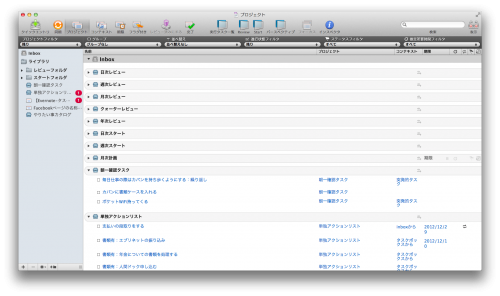
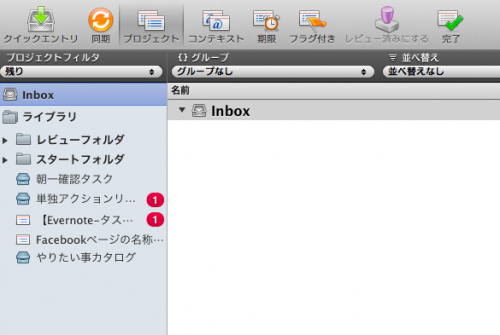
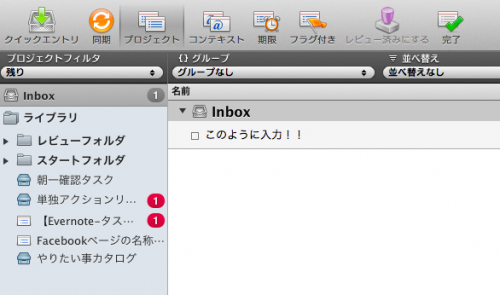


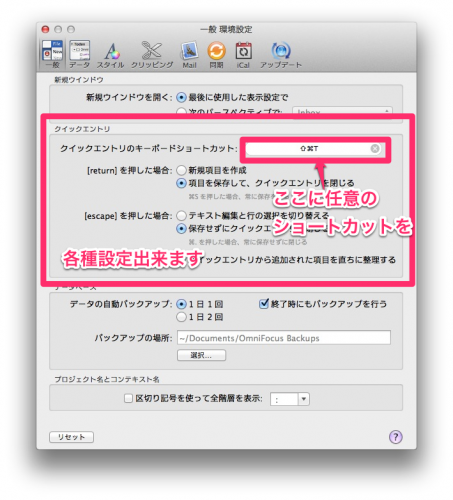
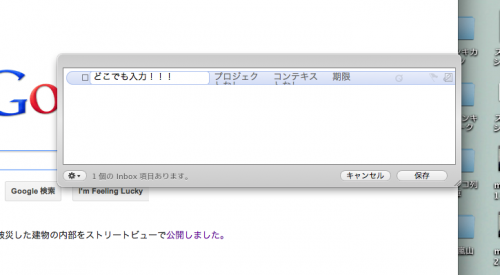
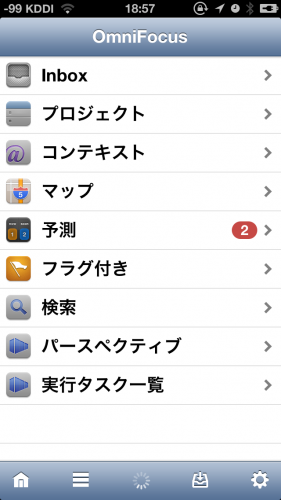
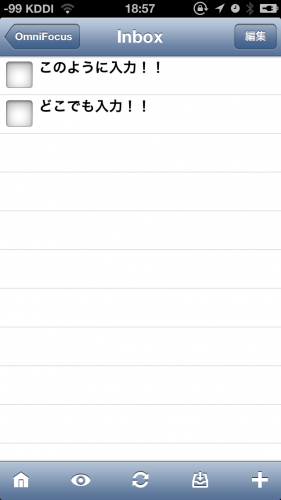


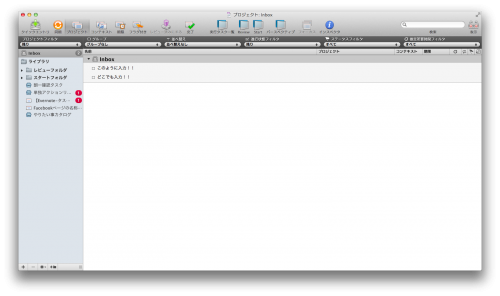
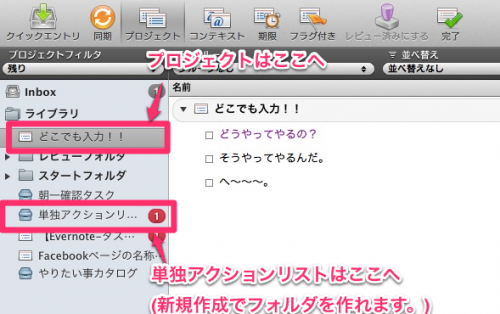
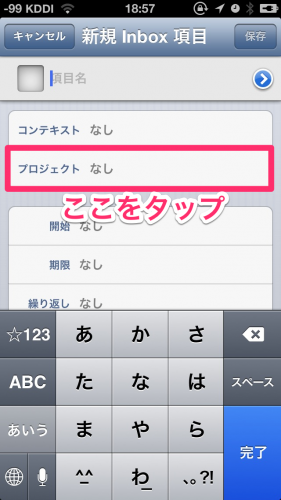
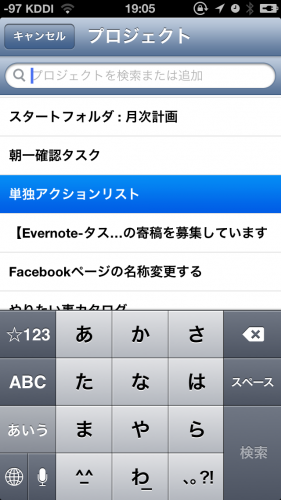
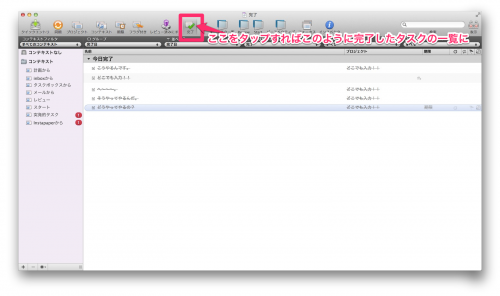
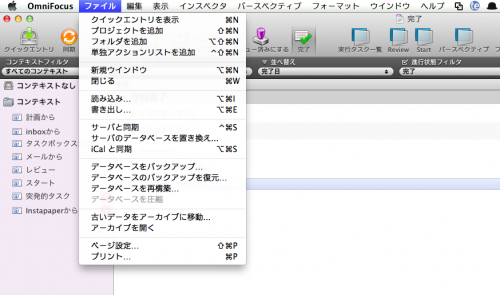
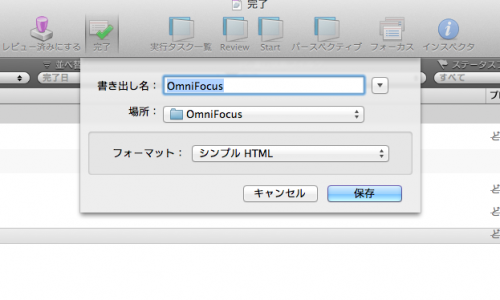
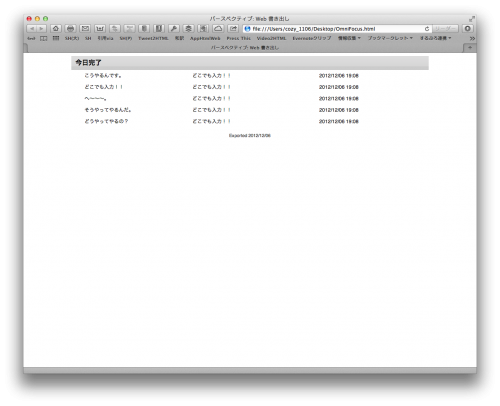
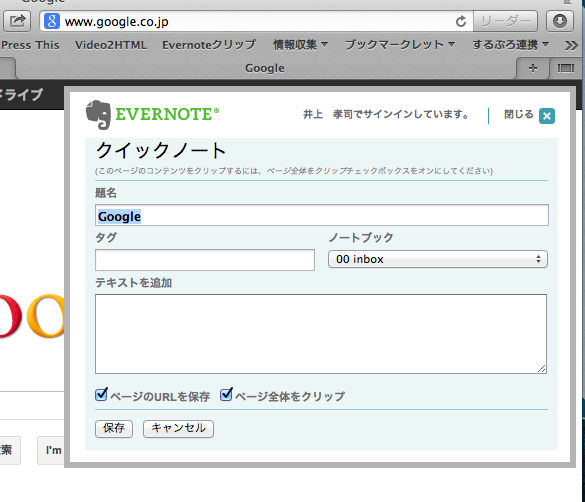
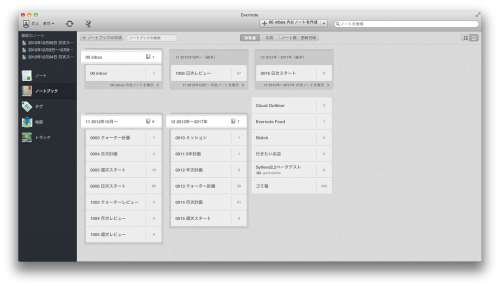
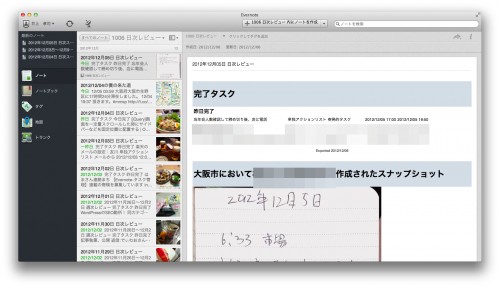



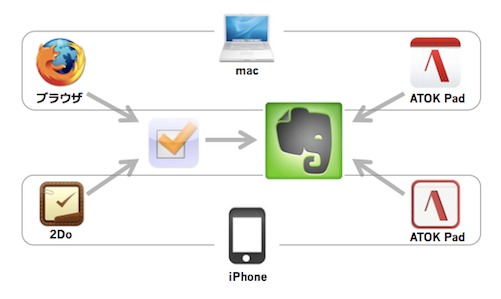

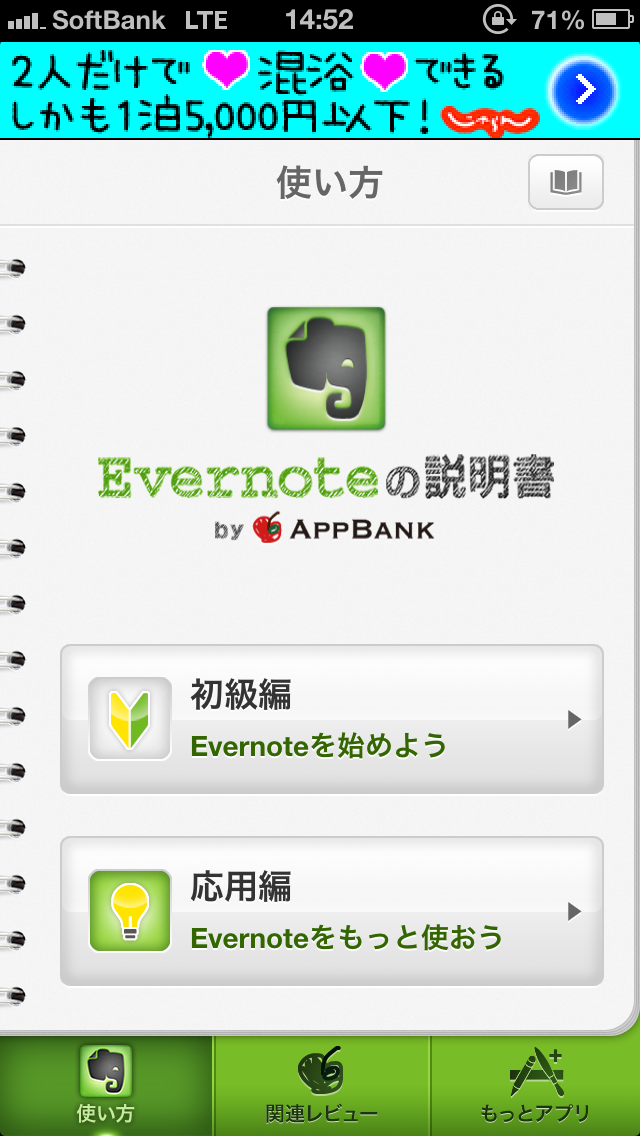











この記事へのコメントはありません。